Win11窗口布局不能用怎办(windows11窗口布局)
有些Win11用户想使用系统自带的窗口布局功能,但是无法使用,不知道怎么办,这篇文章是本站给大家带来的解决Win11窗口布局不能用问题方法。
1、首先,按 Win + R 组合键,打开运行,然后输入 regedit 命令,按确定或回车,可以快速打开注册表编辑器;
 2、注册表编辑器窗口,依次展开到以下路径:
2、注册表编辑器窗口,依次展开到以下路径:计算机\HKEY_CURRENT_USER\Software\Microsoft\Windows\CurrentVersion\Explorer\Advanced
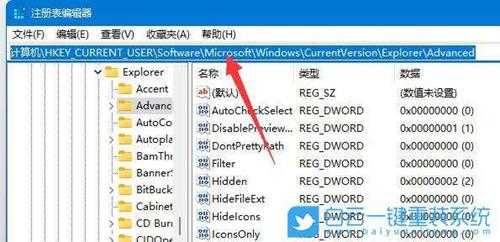 3、找到名为 EnableSnapAssistFlyout 的项,然后双击打开,如果没有就右键空白处,新建一个DWORD (32 位)值(D),并命名为EnableSnapAssistFlyout;
3、找到名为 EnableSnapAssistFlyout 的项,然后双击打开,如果没有就右键空白处,新建一个DWORD (32 位)值(D),并命名为EnableSnapAssistFlyout;  4、将 EnableSnapAssistFlyout 的数值数据改为1,并点击确定保存,再重启电脑即可;
4、将 EnableSnapAssistFlyout 的数值数据改为1,并点击确定保存,再重启电脑即可;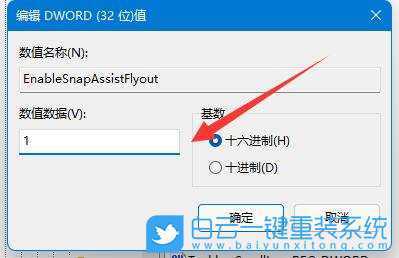 以上就是Win11窗口布局不能用怎办|Win11并排显示窗口不可用文章,如果这篇文章的方法能帮到你,那就收藏65路由网站,在这里会不定期给大家分享常用装机故障解决方法。
以上就是Win11窗口布局不能用怎办|Win11并排显示窗口不可用文章,如果这篇文章的方法能帮到你,那就收藏65路由网站,在这里会不定期给大家分享常用装机故障解决方法。华山资源网 Design By www.eoogi.com
广告合作:本站广告合作请联系QQ:858582 申请时备注:广告合作(否则不回)
免责声明:本站资源来自互联网收集,仅供用于学习和交流,请遵循相关法律法规,本站一切资源不代表本站立场,如有侵权、后门、不妥请联系本站删除!
免责声明:本站资源来自互联网收集,仅供用于学习和交流,请遵循相关法律法规,本站一切资源不代表本站立场,如有侵权、后门、不妥请联系本站删除!
华山资源网 Design By www.eoogi.com
暂无评论...
更新日志
2025年01月31日
2025年01月31日
- 小骆驼-《草原狼2(蓝光CD)》[原抓WAV+CUE]
- 群星《欢迎来到我身边 电影原声专辑》[320K/MP3][105.02MB]
- 群星《欢迎来到我身边 电影原声专辑》[FLAC/分轨][480.9MB]
- 雷婷《梦里蓝天HQⅡ》 2023头版限量编号低速原抓[WAV+CUE][463M]
- 群星《2024好听新歌42》AI调整音效【WAV分轨】
- 王思雨-《思念陪着鸿雁飞》WAV
- 王思雨《喜马拉雅HQ》头版限量编号[WAV+CUE]
- 李健《无时无刻》[WAV+CUE][590M]
- 陈奕迅《酝酿》[WAV分轨][502M]
- 卓依婷《化蝶》2CD[WAV+CUE][1.1G]
- 群星《吉他王(黑胶CD)》[WAV+CUE]
- 齐秦《穿乐(穿越)》[WAV+CUE]
- 发烧珍品《数位CD音响测试-动向效果(九)》【WAV+CUE】
- 邝美云《邝美云精装歌集》[DSF][1.6G]
- 吕方《爱一回伤一回》[WAV+CUE][454M]
